[Résolu] Comment mettre un filtre sur une vidéo de la manière la plus simple possible
Au lieu de faire une édition compliquée, vous pouvez utiliser les filtres pour éditer la photographie avec moins d'effort. Mettre des filtres sur une vidéo est un excellent moyen d'ajouter du ton à votre projet, d'approfondir ou d'éclairer, de lui donner un aspect rugueux ou lisse, ou autre chose. Cependant, toutes les applications de filtrage ne sont pas les meilleures à utiliser, donc aujourd'hui, nous vous présenterons les outils que vous connaissiez déjà et que vous pourriez utiliser pour ajouter un filtre sur toutes les vidéos que vous avez. Maintenant, nous avons beaucoup à couvrir comment mettre un filtre sur une vidéo; nous irons directement dans et apprécierons la lecture de l'article.
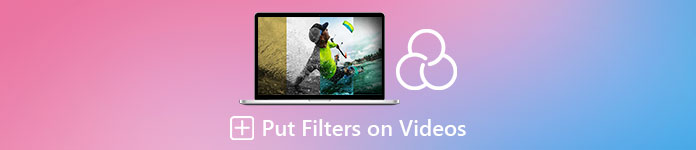
Partie 1. 1ère manière. Comment mettre des filtres sur les vidéos à l'aide de Video Converter Ultimate
Video Converter Ultimate possède les ensembles de fonctionnalités d'édition les plus avancés et les plus simples à comprendre que vous puissiez utiliser. C'est un outil tout-en-un avec de nombreux objectifs dans presque tous les problèmes vidéo. Cet outil ultime représente un moyen simple d'ajouter un filtre à une vidéo à tout moment et d'utiliser l'outil en suivant le didacticiel ci-dessous.
Étape 1. En téléchargeant le logiciel sur votre bureau, vous pouvez disposer de l'outil tout-en-un ultime sur votre Windows ou votre Mac. Après avoir téléchargé le logiciel, suivez le processus d'installation pour configurer l'outil et le lancer ensuite.
TéléchargerPour Windows 7 ou version ultérieureTéléchargement sécurisé
TéléchargerPour MacOS 10.7 ou version ultérieureTéléchargement sécurisé
Étape 2. Sur l'interface de l'outil, cliquez sur le + bouton pour télécharger le fichier vidéo que vous souhaitez avoir un filigrane. Recherchez le fichier sur le dossier de l'ordinateur qui s'affichera sur votre écran, cliquez sur le fichier et appuyez sur Ouvert pour télécharger le fichier sur les requêtes avec succès.
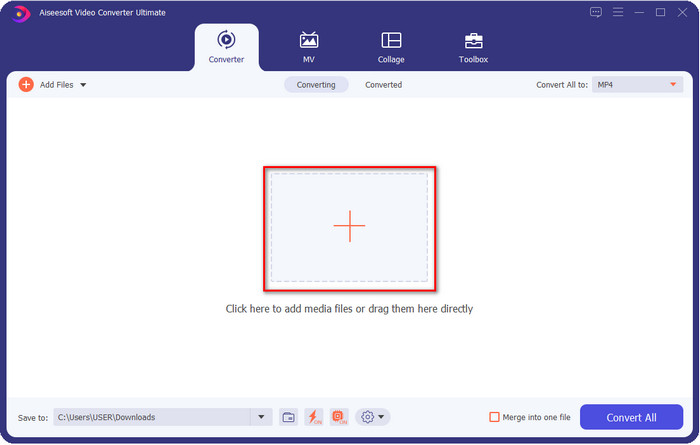
Étape 3. Après avoir téléchargé le fichier vidéo, cliquez sur le baguette magique bouton pour ajouter un peu d'éclat à votre vidéo. Allez à la Effets et filtres section pour voir les filtres et les effets disponibles ; vous pouvez librement les utiliser. De plus, nous vous suggérons de tous les essayer pour voir si le filtre convient à votre vidéo et si vous avez choisi le filtre que vous voulez, cliquez sur D'accord pour appliquer les changements.
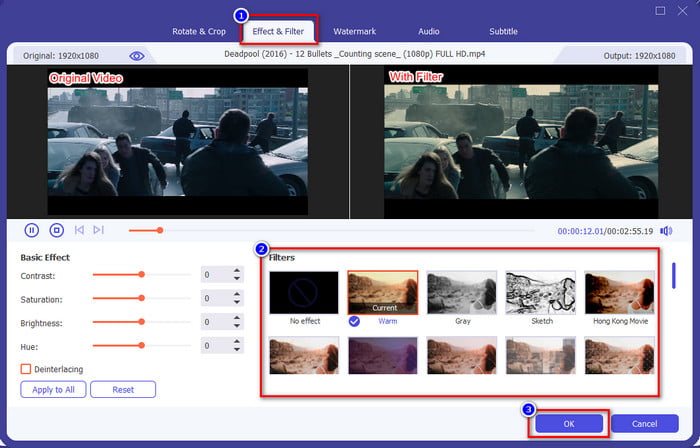
Étape 4. Après avoir ajouté un filtre de beauté à une vidéo ou le filtre que vous souhaitez avoir, cliquez sur le Tout convertir, et la vidéo avec un filtre commencera le rendu. Avec cela, vous avez maintenant ajouté un filtre sur votre vidéo avec le meilleur éditeur vidéo que vous pouvez utiliser sur Windows et Mac.
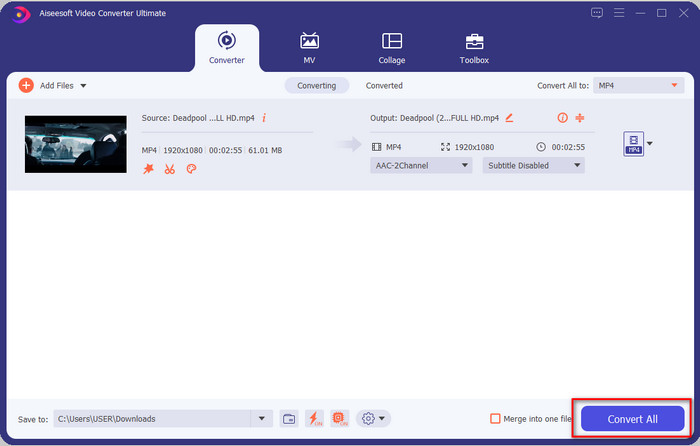
En rapport:
Ajouter des sous-titres à la vidéo
Ajouter un filigrane à la vidéo
Partie 2. 2e voie. Comment ajouter un filtre à une vidéo à l'aide d'iMovie sur iPhone et Mac
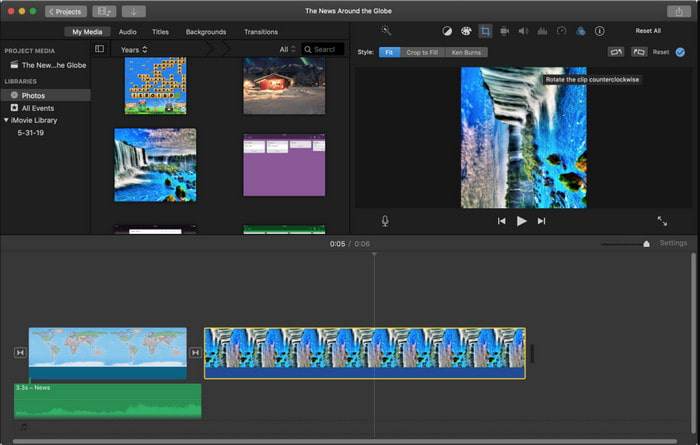
iMovie est un éditeur vidéo de premier ordre que vous pouvez utiliser gratuitement sur votre Mac. En outre, il prend en charge une gamme moyenne de filtres vidéo sur la liste pour rendre votre vidéo incroyable. De plus, cet outil est disponible à la fois sur Mac et iPhone, donc aujourd'hui, nous allons présenter deux façons et apprendre comment ajouter un filtre à une vidéo sur iPhone et Mac.
1ère option. Ajouter des filtres aux vidéos à l'aide de Mac
Étape 1. Ouvrez l'iMovie, insérez le fichier vidéo en cliquant sur le importer bouton, puis faites glisser le fichier vers le Chronologie.
Étape 2. Cliquez sur la vidéo sur la chronologie et le volet de prévisualisation, cliquez sur le trois cercles, puis clique Filtre de clips et choisissez le filtre que vous souhaitez dans la liste.
Étape 3. Pour enregistrer la vidéo avec le filtre, cliquez sur le bouton d'exportation, puis localisez le Exporter le fichier.
2e choix. Ajouter des filtres aux vidéos à l'aide de l'iPhone
Étape 1. Exécutez l'application iMovie sur votre téléphone, cliquez sur le plus signer et cliquer Film. Ajoutez le fichier qui se trouve sur votre photo, puis continuez.
Étape 2. Cliquez sur la vidéo sur la chronologie et cliquez sur le filtre bouton. Essayez les filtres disponibles dans cette application et choisissez-en un.
Étape 3. Après cela, cliquez sur le Terminé, cliquez sur le bouton d'exportation, et le Enregistrer la vidéo pour l'exporter dans vos photos.
Partie 3. 3e voie. Comment mettre un filtre sur une vidéo à l'aide d'Adobe Premiere Pro
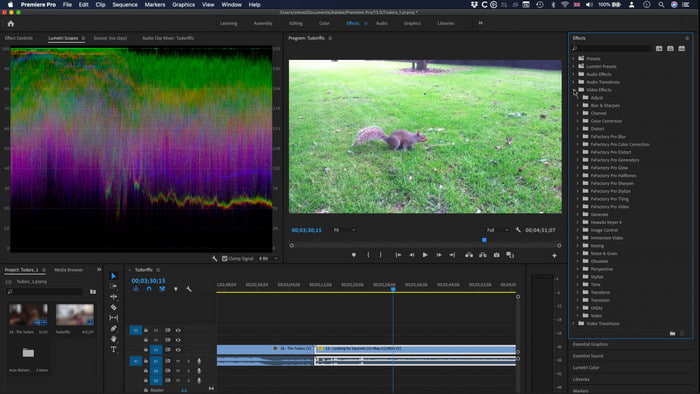
Avec l'outil pro de cette liste, vous pouvez presque tout faire pour faire passer votre vidéo au niveau supérieur. Adobe Premiere Pro offre à ses utilisateurs un montage vidéo efficace et les filtres les plus avancés que vous pouvez utiliser pour rendre votre vidéo très différente des autres. Alors maintenant, apprenez à mettre un filtre sur une vidéo dans Premiere en suivant le tutoriel ci-dessous.
Étape 1. Téléchargez l'éditeur de vidéo sur votre lecteur, cliquez sur Fichier pour ajouter la vidéo sur l'outil.
Étape 2. Ajoutez le fichier vidéo à la chronologie, accédez à la Effets panneau, ouvrez le Préréglages Lumetric, et il existe cinq ensembles de filtres différents. Cliquez et faites glisser le filtre sur la chronologie de la vidéo pour voir s'il semble bon et si ce n'est pas le cas, appuyez sur Ctrl + Z pour annuler et faire la même chose avec les autres filtres pour les tester tous.
Étape 3. Pour enregistrer la vidéo, vous devez cliquer sur le Fichier alors sauvegarder.
Partie 4. FAQ sur l'ajout de filtres sur les vidéos
Pourquoi dois-je utiliser un filtre sur la vidéo ?
Pour voir quels sont les autres potentiels dans lesquels votre travail peut aller. Les filtres ne sont pas fabriqués et utilisés uniquement pour l'embellissement, mais aussi pour des détails photographiques précis. De plus, si vous êtes débutant ou n'avez aucune expérience en montage vidéo, un filtre peut vous aider à améliorer le ton de la photographie en fonction de vos besoins.
Les filtres augmentent-ils la taille du fichier de ma vidéo ?
Oui, cela pourrait augmenter la taille du fichier sur la vidéo car vous ajoutez un élément vidéo. Cependant, la taille du fichier n'affectera pas trop car vous n'ajoutez qu'un filtre. Néanmoins, si vous effectuez des modifications supplémentaires, telles que la fusion d'une vidéo avec une autre, la taille du fichier augmentera car vous combinez une autre vidéo.
Instagram prend-il en charge les filtres vidéo ?
Instagram a une liste de filtres intégrés que vous pouvez utiliser avant de publier quoi que ce soit sur Instagram. Si vous ne savez pas où vous pouvez les trouver ou comment les utiliser, vous pouvez lire cet article pour répondre à tous ces types de questions sur les meilleurs filtres Instagram.
Conclusion
Enfin, nous avons appris les trois manières différentes d'ajouter un filtre sur la vidéo ; à l'aide de ces outils, vous pouvez les télécharger ou les utiliser facilement sur un ordinateur de bureau. Les outils présentés dans cet article peuvent vous aider dans différentes tâches, notamment sur le montage, car ils sont les meilleurs parmi les autres éditeurs vidéo. Cependant, si vous voulez avoir l'outil le plus simple qui vous offre le meilleur rendement, vous devez aller avec le Video Converter Ultimate. Pourquoi? Parce que l'outil est le seul outil qui présente des étapes moins compliquées que vous pouvez suivre pour ajouter des filtres à votre vidéo. Pour profiter pleinement de l'expérience de l'outil, vous devez l'acheter et télécharger l'outil sur le site officiel de la FVC.



 Video Converter Ultimate
Video Converter Ultimate Enregistreur d'écran
Enregistreur d'écran


